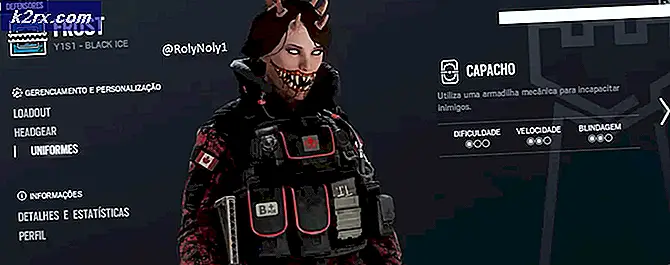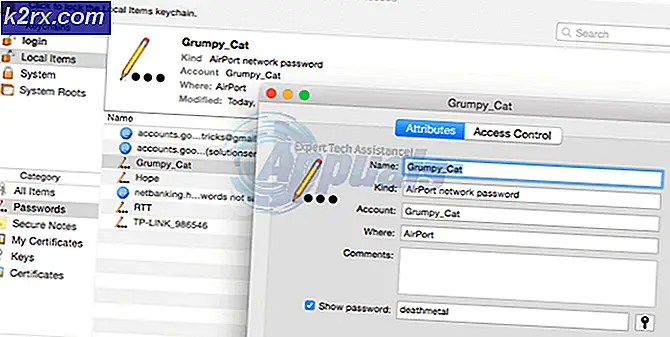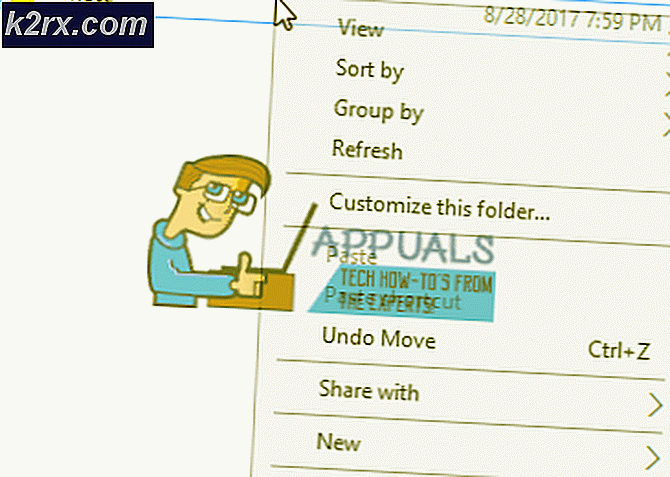Fix: RADS Error league of legends windows 10
Sommige fouten die je ontvangt tijdens het spelen van League of Legends kunnen simpelweg niet worden voorspeld, omdat je nooit weet welk programma of welke instelling op iemands computer een stabiliteitsprobleem met het spel kan veroorzaken. Elke pc is uniek in die zin dat deze verschillende gegevens en verschillende instellingen bevat, die allemaal de prestaties van het spel kunnen beïnvloeden. Sommige van de problemen zijn universeel, maar de meeste van hen hebben alleen betrekking op bepaalde spelers of bepaalde geografische regio's. Het vinden van oplossingen op het internet is echter de juiste keuze en daarom hebben we besloten om een oplossing voor dit probleem te publiceren die sommige spelers heeft lastig gevallen.
RADS Fout
Het foutbericht RADS Fout: Kan geen verbinding maken met HTTP Server heeft een tijdje last van sommige spelers gehad en het heeft hun ideeën over het oplossen van het probleem zeker uitgeput. Het leek aan te houden ongeacht wat ze deden en mensen waren wanhopig in hun pogingen om het te repareren. De foutmelding verscheen over het algemeen toen ze probeerden het spel te updaten na een nieuwe patch (ongeacht welke patch het is). Het foutbericht zou verschijnen en de update zou niet downloaden. Laten we een paar van de beste oplossingen bekijken:
Installeer het spel opnieuw
Een van de best mogelijke oplossingen is om het spel simpelweg opnieuw te installeren en te hopen dat het een van de instellingen was die je hebt veranderd die het probleem veroorzaakte of het was gewoon de schuld van Riot. Door de game opnieuw te installeren, wordt de hele client opnieuw gedownload en krijg je een geheel nieuwe nieuwe installatie. Dit kan een lang proces zijn, maar weet dat het op efficiënte wijze ten minste 50% van alle problemen met betrekking tot gamen in het algemeen heeft opgelost. Het kan traag zijn maar het helpt zeker.
Bovendien kunt u de Windows-toepassing zelfs gebruiken om te defragmenteren, zodat het spel beter en sneller kan worden uitgevoerd als u het eenmaal hebt geïnstalleerd. De standaard-app voor defragmentatie in Windows 10 wordt Stations defragmenteren en optimaliseren, maar u kunt enkele coole apps van derden gebruiken waarmee u alleen de gefragmenteerde map kunt defragmenteren in plaats van het volledige opslagapparaat.
PRO TIP: Als het probleem zich voordoet met uw computer of een laptop / notebook, kunt u proberen de Reimage Plus-software te gebruiken die de opslagplaatsen kan scannen en corrupte en ontbrekende bestanden kan vervangen. Dit werkt in de meeste gevallen, waar het probleem is ontstaan door een systeembeschadiging. U kunt Reimage Plus downloaden door hier te klikkenWijzig de DNS-server
De meest gebruikelijke oplossing voor dit specifieke probleem ligt in het feit dat de meest voorkomende gebeurtenis voor dit probleem het feit is dat de meeste gebruikers die hier mee te maken hebben, feitelijk uit Los Angeles komen, dat Time Warner Cable gebruikt om verbinding te maken met de internet.
Het lijkt net alsof er een probleem is met deze netwerkprovider in het bijzonder en daarom kunnen mensen uit dat gebied geen verbinding maken met de servers van League of Legends om het spel uit te voeren. Gelukkig is er een oplossing voor en het is niet zo moeilijk als je zou denken.
Als u de DNS-instellingen op uw pc met Windows 10 wilt wijzigen, opent u: Configuratiescherm >> Netwerk en internet >> Netwerkcentrum. Hier ziet u de optie Adapterinstellingen wijzigen in de linkerbovenhoek van het venster.
Klik daarna met de rechtermuisknop op het netwerkapparaat dat is verbonden met internet en selecteer Eigenschappen. Klik op de optie Internetprotocol versie 4 (TCP / IPv4) en selecteer nogmaals Eigenschappen. Klik daarna op Gebruik de volgende DNS-serveradressen en voer de openbare DNS-adressen van Google in om te voorkomen dat u Time Warner's DNS gebruikt. Deze adressen zijn: 8.8.8.8 en 8.8.4.4. Klik op OK en je zou goed moeten zijn om te gaan.
PRO TIP: Als het probleem zich voordoet met uw computer of een laptop / notebook, kunt u proberen de Reimage Plus-software te gebruiken die de opslagplaatsen kan scannen en corrupte en ontbrekende bestanden kan vervangen. Dit werkt in de meeste gevallen, waar het probleem is ontstaan door een systeembeschadiging. U kunt Reimage Plus downloaden door hier te klikken